Updated on 2023-06-02
views
5min read
Wie erhalte ich Root-Zugriff auf mein Android-Gerät? Das Konzept des „Rootens“ ist uns bekannt. Aber kennen Sie die eigentliche Definition von Rooting? In diesem Artikel geben wir Ihnen einen Überblick über das Verwurzeln und diskutieren sowohl die positiven als auch die negativen Aspekte der Praxis. Das Rooten eines Android-Smartphones ist mit verschiedenen Rooting-Anwendungen wie Kingo Root, One Click Root, KingRoot und vielen anderen möglich. Und welches sollte für Sie am besten geeignet sein? One Click Root ist möglicherweise die beste Option für Ihr Samsung-Gerät. Dieser Beitrag enthält Informationen, die Ihnen möglicherweise beibringen, wie Sie Ihr Samsung-Gerät mit One Click Root rooten.
Was ist "Root"?
Android-Benutzer, die Geräte verwenden, auf denen das Android-Betriebssystem ausgeführt wird, erhalten möglicherweise Root-Zugriff, indem sie ihre Geräte rooten. Nachdem Sie Ihr Smartphone gerootet haben, können Sie jede beliebige App unabhängig vom Entwickler installieren oder entfernen.
Die Vor- und Nachteile der Gründung von Wurzeln
- Das Rooten Ihres Smartphones führt zum Erlöschen der Garantie.
- Sie können alle auf Ihrem Gerät vorinstallierten Anwendungen oder Programme löschen, die Sie nicht benötigen.
- Durch das Rooten Ihres Geräts können Sie verhindern, dass bestimmte Popup-Informationen oder Werbung in bestimmten Anwendungen erscheinen.
- Wenn Sie die Anweisungen zum Rooten befolgen, besteht kein Risiko, dass das Rooten Ihr Telefon blockiert.
- Obwohl das Rooten völlig risikofrei ist, besteht immer noch die Möglichkeit, dass unerwartete Fehler und Pannen auftreten. Wenn beispielsweise der Akku Ihres Telefons leer ist, kann Ihr Gerät funktionsunfähig und gemauert werden. Es besteht die Möglichkeit, dass kritische Systemdateien entfernt werden, was zu Fehlern im gesamten System führt.
Welche Schritte sollten Sie unternehmen, bevor Sie One-Click-Root zum Rooten Ihres Samsung-Android-Telefons verwenden?
Sichern Sie Ihre Gerätedaten
Sie sollten eine Sicherungskopie der auf Ihrem Telefon gespeicherten Inhalte, Bilder und Videos erstellen, bevor Sie mit dem Root-Vorgang beginnen. Dies gilt für den Fall, dass während des Verfahrens unvorhergesehene Fehler oder Pannen auftreten. In einer solchen Situation möchten wir einen Vorschlag für das benutzerfreundlichste und effektivste verfügbare Android-Backup-Programm machen.
Stellen Sie sicher, dass der Akku Ihres Telefons vollständig aufgeladen ist
Da ein Stromausfall dazu führen kann, dass Ihr Smartphone unbrauchbar wird, sollten Sie sicherstellen, dass es zu mindestens 80 Prozent vollständig aufgeladen ist, bevor Sie es rooten.
Wählen Sie ein Root-Tool, auf das Sie sich verlassen können
Wir beraten Ein Klick-Root. One Click Root ist die schnelle, einfache und sichere Root-Software, die Tausende von Geräten unterstützt. Es dauert nur einen Klick, um Ihr Android-Handy zu rooten.
Anleitung zum Rooten von Samsung-Geräten mit One Click Root
One-Click-Rooting von Android-Geräten mit dem Computerprogramm One Click Root
Sie können One Click Root für PC erhalten, indem Sie auf die Download-Seite gehen, es herunterladen und auf Ihrem Computer installieren.
Sie können das USB-Debugging auf Ihrem Telefon aktivieren, indem Sie zu „Einstellungen“ > „Entwicklungsoptionen“ gehen und den Schalter „USB-Debugging“ auf die Position „ON“ schieben. Auf diese Weise können Sie Ihr Telefon von Ihrem Computer aus bedienen, ohne Benachrichtigungen zu erhalten.
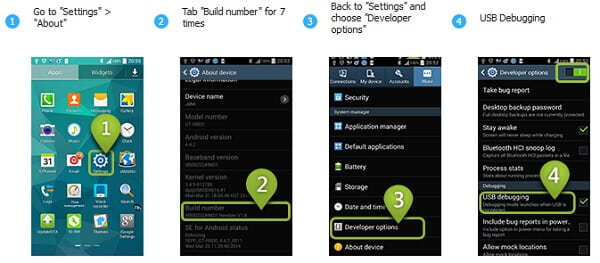
Schließen Sie Ihr Samsung-Telefon über ein USB-Kabel an einen Computer an, und One Click Root erkennt Ihr Telefon automatisch.
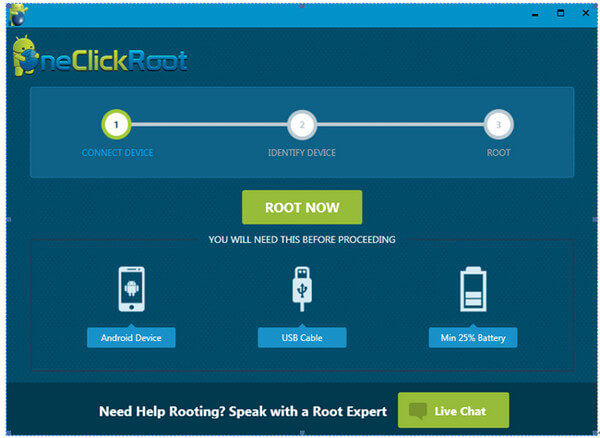
Klicken Sie auf die Schaltfläche "ROOT NOW", sobald One Click Root Ihr Telefon ordnungsgemäß erkannt hat, um mit dem Rooten Ihres Geräts zu beginnen. Der Vorgang des Rootens dauert nur wenige Minuten. Also, alles, was Sie tun müssen, ist geduldig zu sein und zu warten.
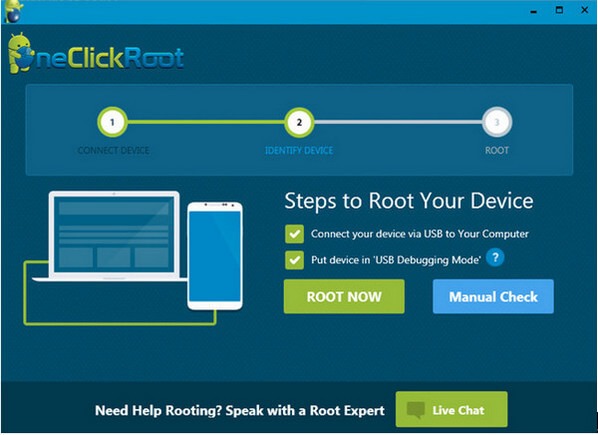
Ihr Telefon wird automatisch neu gestartet, nachdem der Root-Vorgang erfolgreich abgeschlossen wurde.
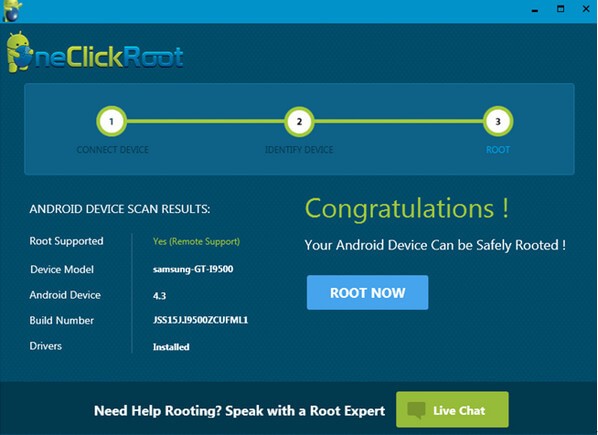
Rooten Sie Samsung mit nur einem Klick mit One Click Root auf dem Mac.
Da bestimmte Unbekannte und Schwachstellen mit dem Rooten auf dem Mac verbunden sind, empfehlen wir Ihnen, Samsung-Geräte auf Windows statt auf Mac zu rooten, wenn Sie einen Mac-Computer verwenden und Ihr Samsung auf Mac rooten möchten.
Fazit
Der Hauptfokus dieses Beitrags liegt darauf, zu demonstrieren, wie man Android-Smartphones von Samsung mit einem Tool namens One Click Root rooten kann. Wir beantworten gerne alle Fragen, die Sie zum Rooten von Android haben; Lass es uns einfach wissen.






